Movavi Mac Cleaner 2로 맥 정리하고 속도 회복하기

Movavi Mac Cleaner 2는 임시 파일, 중복 파일, 오래된 대용량 파일, 사용하지 않는 앱의 잔여물 등을 자동으로 찾아 삭제해 맥의 디스크 공간을 확보하고 성능 저하를 방지합니다. 초보자도 탭 기반 인터페이스로 빠르게 정리할 수 있으며 메모리 캐시 정리와 시작 항목 최적화 기능도 제공합니다. 수동 방법, macOS 기본 도구와의 비교, 역할별 체크리스트와 위험 완화까지 포함된 실용 가이드를 제공합니다.
이 글은 Movavi Software(제작사: Mac Cleaner)를 후원받아 작성된 기사입니다. 실제 내용과 의견은 작성자의 단독 견해이며 편집의 독립성을 유지합니다.

왜 맥이 처음처럼 빠르지 않을까
새 운영체제를 설치한 직후의 맥은 최적화된 상태로 최대 성능을 냅니다. 그러나 시간이 지나면서 임시 파일, 캐시, 오래된 설치 파일, 중복 데이터 등 불필요한 파일이 쌓여 디스크 공간을 차지하고 시스템 성능을 저하시킵니다. 일상적으로 부르는 ‘비트 로트(bit rot)’는 사실 자연스러운 공간 누적 현상이며, 정기적인 정리가 필요합니다.
이 가이드는 Movavi의 Mac Cleaner 2를 중심으로 자동화된 정리 흐름을 설명하고, 수동 대안, 운영 원리(멘탈 모델), 역할별 체크리스트, 위험 및 개인정보 고려사항 등을 제공합니다.
Mac Cleaner 2 핵심 기능 개요
- 시스템 정리: 임시 파일, 인터넷 임시 파일, 오래된 설치 잔여물 정리
- 휴지통 정리: 휴지통에 남은 용량 회수
- 사용하지 않는 언어 제거: 불필요한 언어 패키지 삭제(보존 언어 선택 가능)
- 디스크 사용량 스캔: 대용량 항목 목록화 후 삭제 선택
- 중복 파일 검사: 동일 파일을 찾아 선택적 삭제
- 오래된 대용량 파일 검색: 잊고 있던 큰 파일 경고
- 완전 제거(언인스톨러): 앱 본체뿐 아니라 설정·플리스트·남은 파일까지 제거(지원: OS X 10.10 이상)
- 메모리 정리: 디스크 기반 캐시 및 유령 메모리 파일 정리, 실시간 사용량 표시
- 시작 항목 최적화: 부팅 시 실행되는 항목 확인·비활성화
- 선택적 방화벽·안티바이러스 모듈(기본 비활성화)
시작하기 — 기본 워크플로
- 앱 실행 후 왼쪽 탭에서 원하는 모드를 선택합니다. 대부분 사용자에게 권장되는 초기 흐름은 시스템 정리 → 휴지통 정리 → 사용하지 않는 언어 삭제입니다.
- 스캔을 실행하면 결과 목록이 표시됩니다. 보존할 언어는 메인 화면의 톱니바퀴(설정)에서 선택합니다.
- 결과를 검토한 뒤 “Start Cleaning” 또는 해당 모드의 “Remove/Delete” 버튼을 눌러 정리합니다.
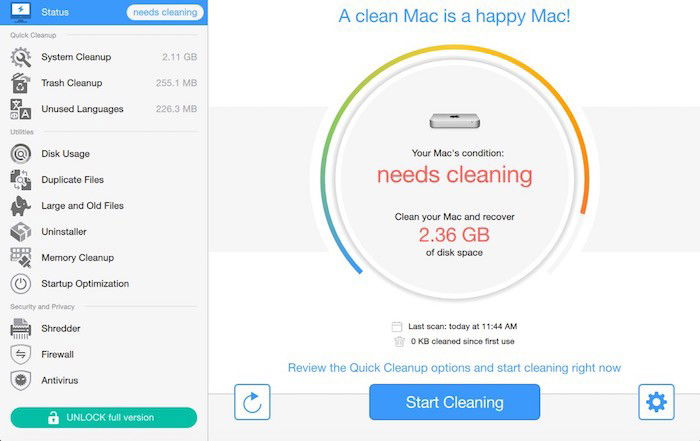
중요: 제거 전에 목록을 빠르게 훑어보세요. 자동 선택은 안전하지만, 개인적으로 보관해야 할 파일을 실수로 지우지 않도록 확인하는 습관이 필요합니다.
디스크 사용량 분석과 대용량 파일 정리
디스크 사용량 스캔은 저장공간을 가장 많이 차지하는 항목을 식별합니다. 예시 스캔에서는 Raspberry Pi 이미지나 오래된 백업 등 대용량 설치 파일이 발견되었습니다. 각 항목 옆의 체크박스를 통해 삭제 대상을 선택한 뒤 “Remove”를 누르면 됩니다.
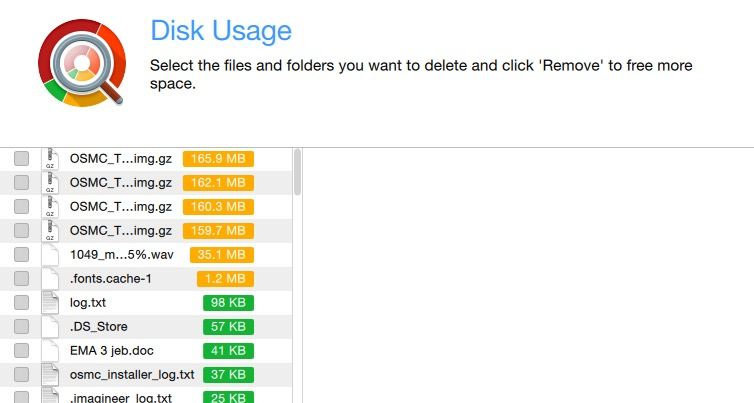
이 모드는 특히 다음 상황에서 유용합니다:
- 저장공간이 급격히 줄어들었을 때
- 외장 드라이브나 백업으로 옮기기 전에 정리할 때
검토 팁: 사진·비디오처럼 복원 불가능한 파일은 외부 드라이브에 백업 후 삭제하세요.
중복 파일 찾기와 관리
여러 번 다운로드하거나 백업 과정에서 복제된 파일은 디스크를 빠르게 채웁니다. Mac Cleaner 2의 중복 파일 모드는 파일의 내용 기반 또는 이름 기반 비교로 중복을 식별해줍니다.
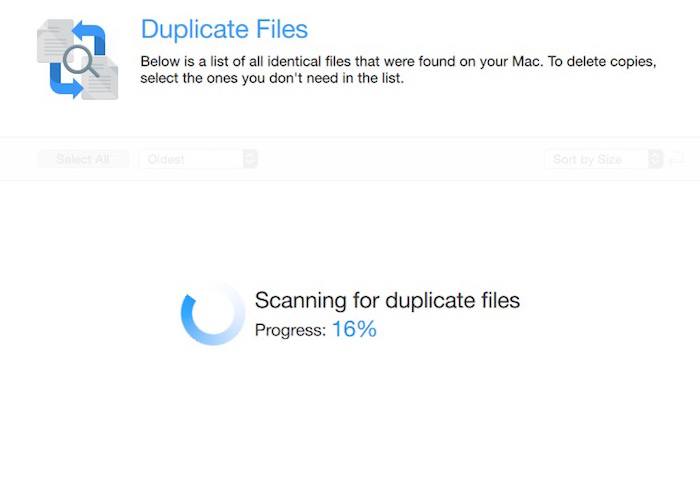
삭제 과정은 간단합니다. 중복으로 식별된 항목에서 보관할 파일을 제외하고 체크를 한 뒤 “Delete”를 누르면 됩니다. 자동 선택 옵션이 있더라도 직접 확인 후 삭제하는 것이 안전합니다.
주의: 중요한 문서가 여러 버전으로 보존되어야 할 경우, 무조건 삭제하지 말고 버전 관리 전략을 먼저 세우세요.
언인스톨러와 남은 파일(레프트오버) 정리
앱을 단순히 애플리케이션 폴더에서 휴지통으로 이동시키는 것만으로는 관련 설정 파일(.plist), 지원 파일, 캐시가 남을 수 있습니다. Mac Cleaner 2는 앱과 연관된 잔여 파일을 찾아 완전 삭제할 수 있도록 도와줍니다.
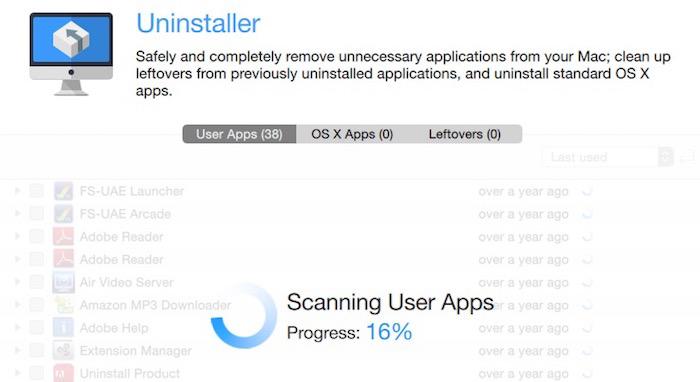
운영 팁: 재설치 가능성이 있는 앱은 완전 삭제 전에 설정 값을 백업해 두세요.
메모리 정리와 실시간 모니터
여기서 말하는 “메모리”는 물리적 RAM이 아니라 디스크에 남아 있는 메모리 기반 캐시 파일(예: 충돌 로그, 비정상 종료로 남은 임시 파일)입니다. 프로그램 종료나 시스템 충돌 후 생성된 유령 파일들이 디스크를 차지할 수 있습니다. 이 탭은 이런 파일을 스캔해 삭제하며, 실시간으로 현재 디스크 기반 메모리 사용량을 표시합니다.
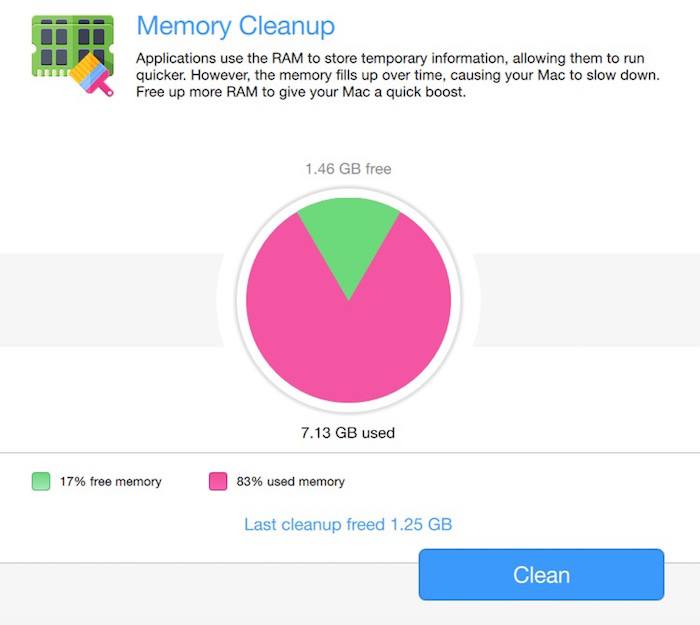
장점: 빠른 용량 회복, 특히 대용량 미디어 작업을 자주 하는 사용자에게 유용합니다.
시작 항목 최적화
부팅 시 자동으로 실행되는 항목을 정리하면 로그인 시간이 빨라지고 초기 메모리 점유를 낮출 수 있습니다. 이 탭에서 불필요한 시작 항목을 비활성화하거나 제거하세요.
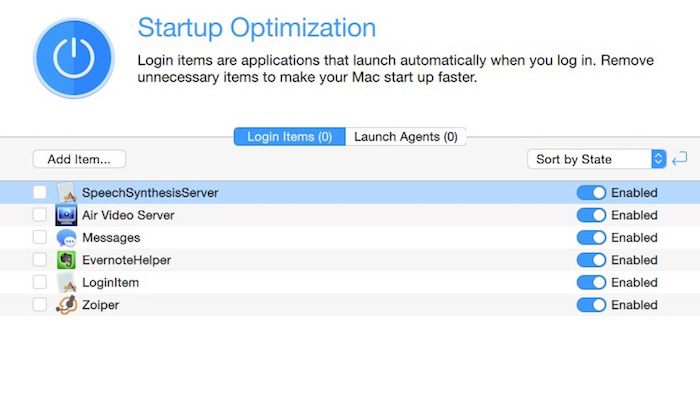
참고: 신뢰할 수 없는 시작 항목은 보안 문제의 신호일 수 있으니 필요 시 보안 점검을 병행하세요.
방화벽·안티바이러스 모듈
앱에는 선택형 방화벽 및 안티바이러스 기능이 포함되어 있지만 기본적으로 비활성화되어 있습니다. 이미 전용 보안 솔루션을 사용 중이라면 중복 기능으로 충돌이 생기지 않도록 주의하세요.

중요: 보안 모듈을 활성화하기 전에 설정과 로그 보존 위치를 확인해 데이터 유출 위험을 줄이십시오.
수동 방법 및 macOS 기본 도구와의 비교
자동화 도구 대신 수동으로도 정리는 가능합니다. 기본 macOS 도구로는 저장 공간 관리(Apple 메뉴 → 이 Mac에 관하여 → 저장 공간 관리), 터미널 명령어, 각 앱 내 설정을 통한 캐시 정리가 있습니다. 수동 정리의 장점은 완전한 통제력이고 단점은 시간과 전문 지식이 필요하다는 점입니다.
자동화 도구를 선택하는 기준:
- 시간 대비 효과를 원할 때: 자동화 도구 권장
- 고도의 제어와 투명성이 필요할 때: 수동 방법 권장
- 회사 정책이나 보안 규정상 도구 설치가 제한될 때: 수동 또는 IT 승인된 도구 사용
언제 Mac Cleaner 2를 사용하지 말아야 하는가(반례)
- 민감한 기업 데이터가 많은 시스템에 제3자 정리 도구 설치가 금지된 경우
- 커스텀 환경(개발용, 서버형 설정)으로 자동 삭제가 위험할 때
- 사용자가 삭제 대상 파일을 정확히 식별할 수 없는 초보자이며, 백업 프로세스가 없는 경우
이런 상황에서는 IT 관리자와 상의하거나 전체 백업 후에 사용하세요.
멘탈 모델: 맥 정리의 기본 원칙
- 정리 주기: 정기적으로(월 1회 또는 필요 시) 스캔한다.
- 보존 우선순위: 개인 문서·사진 > 앱 설정 > 임시 파일
- 백업 습관: 중요한 항목은 삭제 전에 외부 백업
- 최소 권한: 정리 도구는 설치 및 실행 권한을 제한적으로 사용
역할별 체크리스트
홈 사용자
- 자동 스캔 주기 설정 여부 확인
- 휴지통 및 다운로드 폴더에서 불필요 파일 삭제
- 사진·문서 백업 상태 점검
파워 유저
- 중복 파일 비교 옵션(내용 기반) 사용
- 대용량 파일 목록을 외장 드라이브로 이전
- 필요 시 캐시 파일 일부 수동 보존
IT 관리자
- 도구 배포 전에 보안 검토 실행
- 기업 정책에 맞는 제외 규칙 설정
- 감사 로그와 백업 정책 문서화
미니 방법론: 안전한 정리 5단계
- 전체 백업 실행
- 시스템 정리 스캔 실행
- 결과를 검토하고 보존할 항목 표시
- 선택 삭제(중요 항목은 외장 저장소로 이동)
- 재부팅 후 시스템 상태 확인
위험 행렬 및 완화 방안
- 실수로 중요한 파일 삭제: 백업으로 복원 가능하도록 권장
- 보안 기능 충돌: 기존 보안 솔루션과 비교 후 활성화
- 개인정보 노출: 로그·치명적 파일은 삭제 전 암호화 또는 안전 저장
개인정보와 호환성 주의사항
이 도구는 로컬 파일을 정리하는 목적이며, 클라우드 동기화(예: iCloud, Dropbox)와 연동된 파일을 삭제할 경우 동기화 정책에 따라 의도치 않게 원격에서 삭제될 수 있습니다. 기업 환경에서는 개인정보 처리 방침(GDPR 등)에 따라 로그 보존·설정 공유 여부를 확인해야 합니다.
가격 및 라이선스
기사 원문에는 한시적 가격으로 전체 버전이 £29.95에 제공된다고 되어 있습니다. 최신 가격과 라이선스 조건은 Movavi 공식 사이트에서 확인하세요.
간단한 테스트 케이스(검증 기준)
- 스캔 후 시스템 디스크 사용량이 감소했는가
- 중복 파일 검출 후 의도한 파일만 삭제되었는가
- 언인스톨러로 앱 제거 시 관련 파일이 남지 않았는가
- 메모리 정리 실행 후 실시간 사용량이 정상 범위로 감소했는가
FAQ
Mac Cleaner 2는 무료인가요?
체험판을 제공하는 경우가 있지만 전체 기능을 사용하려면 유료 라이선스가 필요합니다. 문서에서는 한시적 가격 £29.95가 언급되어 있습니다.
어떤 macOS 버전과 호환되나요?
언인스톨러 기능은 OS X 10.10 이상에서 지원된다고 안내되어 있습니다. 전체 호환성은 Movavi 공식 문서를 참고하세요.
정리 전에 반드시 백업해야 하나요?
예. 중요한 파일이나 설정은 정리 전에 외부 저장소에 백업해 두는 것이 안전합니다.
결론
Movavi Mac Cleaner 2는 초보자도 쉽게 접근할 수 있는 직관적 인터페이스와 실용적인 다수의 정리·최적화 도구를 제공합니다. 자동화는 시간 절약과 사용 편의성에서 큰 장점이지만, 민감한 환경에서는 백업과 검토 절차를 반드시 병행해야 합니다. 가벼운 주기적 정리나 대용량 파일 정리, 중복 파일 제거 등 일상적인 맥 관리 도구로 적절한 선택이 될 수 있습니다.
간단 안내: Movavi 공식 사이트에서 최신 버전과 라이선스 정보를 확인하고 체험판으로 먼저 테스트해보세요.
감사합니다. 질문이 있으면 아래 댓글로 남겨주세요.
Movavi Mac Cleaner 2



